Windows11またはWindows10のWindowsUpdateエラー0x80245006を修正します
Windowsアップデート(Windows Updates)は、コンピュータの保護とメンテナンスの重要な部分です。Microsoftからの新しい更新をチェックし、それらをコンピューターにインストールします。ただし、 WindowsUpdate(Update)が失敗する原因となる問題が発生する場合があります。このようなエラー0x80245006の1つが最近特定され、ユーザーが(Error 0x80245006)Windowsを更新しようとしたときに表示されます。デバイスでこの問題が発生した場合は、WindowsUpdateに必要なファイルが破損しているか欠落していることを意味します。ここでは、 Windows Update(Windows Update)の失敗の最も一般的な原因のいくつかと、それらを修正する方法を説明します。
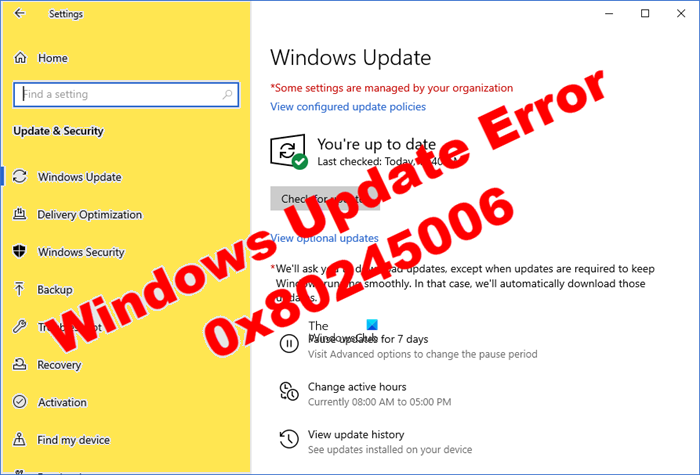
Windowsアップデートエラー0x80245006(Windows Update Error 0x80245006)の原因
この問題がWindows11またはWindows10で発生する原因となる可能性のあるさまざまな条件が存在する可能性があります。それらは次のとおりです。
- 破損した更新データベースがWindowsUpdateに存在します(Windows Update)。
- バックグラウンドインテリジェント転送サービス(Background Intelligent Transfer Service)(BITS)サービスのコンテンツリンクヘッダーはありません。
- システムに必要なシステムファイルが正しく登録されていません。
したがって、最初にすべきことは、WindowsUpdateのトラブルシューティングを実行することです。これで問題が解決しない場合は、他の解決策を試してください。
WindowsUpdateエラー0x80245006(Fix Windows Update Error 0x80245006)を修正する方法
Windows Updateは、 (Windows Update)Microsoftからの新しい更新をチェックし、それらをコンピューターにインストールするサービスです。新しいアップデートにはバグ修正やセキュリティリスクからの安全を確保するための改善が含まれていることが多いため、デバイスを最新の状態に保つことが重要です。ただし、コンピューターの更新中にWindows Updateエラー0x80245006(Windows Update Error 0x80245006)が発生した場合は、以下の提案を試してこの問題を修正してください。
- WindowsUpdateのトラブルシューティングを実行する
- SoftwareDistribution(Reset SoftwareDistribution)およびCatroot2フォルダーをリセットします
- BITS(Check BITS)およびWindowsUpdateServicesの(Windows Update) ステータス(Services)を確認する
- アップデートを手動でインストールする
それらを詳しく見てみましょう。
1] WindowsUpdateトラブルシューティングを実行する(Run Windows Update Troubleshooter)
エラーコード0x80245006を修正するには、Windows Update Troubleshooterを実行してから、更新を確認する必要があります。問題があれば自動的にスキャンし、修正を試みます。これを行うには、以下の手順に従います。
- Windowsキー+Iキーボードショートカットを押して設定(Settings)アプリを開きます。
- 次に、[更新とセキュリティ(Update & Security)]メニューを選択します。
- ページの左側から、[トラブルシューティング(Troubleshoot) ]オプションをクリックします
- 次に、画面の右側のペインに移動し、[追加のトラブルシューティング(Additional troubleshooters)]をクリックします。
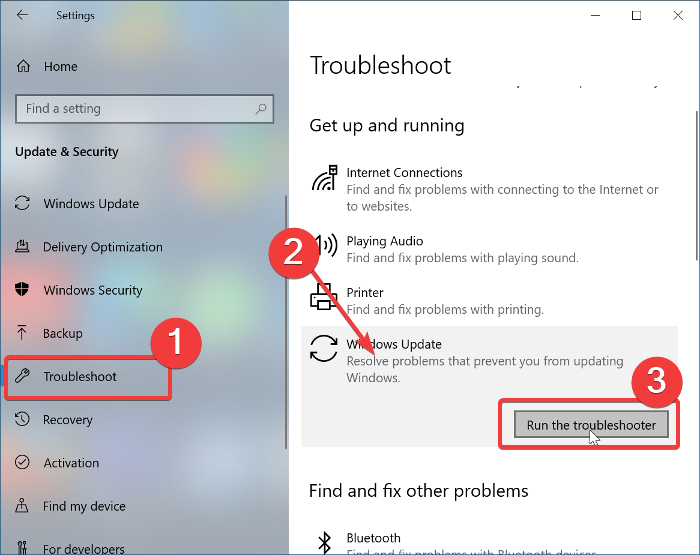
- 次に、 Windows Update(Windows Update)オプションをクリックし、[ トラブルシューティングとして実行(Run as troubleshooter) ]ボタンを選択します。
上記の手順を完了したら、コンピューターを再起動してエラーを確認します。
Microsoft Storeからアプリをダウンロードまたは更新するときにこのエラー0x80245006が表示される場合は、WindowsAppsおよびWindowsStoreの(0x80245006)トラブルシューティングを実行できます。
2] SoftwareDistribution(Reset SoftwareDistribution)およびcatroot2フォルダーをリセットします
上記の方法で問題が解決しない場合、次のステップはSoftwareDistribution&catroot2フォルダーをリセットすることです。これを行うために使用できる手順は次のとおりです。
[スタート]をクリックして、コマンドプロンプト(Command Prompt)を検索します。
検索結果から、[コマンドプロンプト(Command Prompt)]を右クリックし、[管理者として実行(Run as Administrator)]オプション を選択し ます。
関連するサービスを停止する必要があります。したがって、次のコマンドを入力し、各行の後にEnterキーを押します。(ENTER)
net stop wuauserv net stop cryptSvc net stop bits net stop msiserver
次のステップは、SoftwareDistributionとcatroot2フォルダーの名前を変更することです。これを行うには、次のコマンドを実行します。以下(Don)のすべての行の後でEnterキー(Enter)を押すことを忘れないでください。
ren C:\Windows\SoftwareDistribution SoftwareDistribution.old ren C:\Windows\System32\catroot2 catroot2.old
次に、前の一連のコマンドで停止したサービスを再起動します。次のコマンドを1つずつ入力し、各行の後でEnterキー(ENTER)を押す必要があります。
net start wuaserv net start cryptSvcc net start bits net start msiserver
最後に、コンピュータを再起動して、エラーコードを確認します。
3] WindowsUpdateServicesのステータスを確認し(Check Windows Update) ます(Services)
また、 Windows Update (Windows Update) Servicesの機能をチェックして、それらが実行されていることを確認することもお勧めします。実行する必要のある手順は次のとおりです。
Windows Services Managerを開き、Windows Update、 Windows Update Medic(Windows Update Medic)、 UpdateOrchestratorServicesなどのWindowsUpdate関連サービス(check the Windows Update related Services)が無効になっていないことを確認します。
スタンドアロンのWindows10PCのデフォルト構成は次のとおりです。
- Windows Updateサービス–手動(Windows Update Service – Manual)(トリガー(Triggered))
- Windows Updateメディック(Update Medic) サービス(Services) –マニュアル(– Manual)
- 暗号化サービス–自動
- バックグラウンドインテリジェント転送サービス–手動–(Background Intelligent Transfer Service – Manual – Make)このサービス(Service)ステータスが実行されていることを確認します。そうでない場合は、[スタート(Start )]ボタンをクリックします
- DCOMサーバープロセスランチャー–自動(DCOM Server Process Launcher – Automatic)
- RPCエンドポイントマッパー–自動
- Windowsインストーラー–手動。
これにより、必要なサービスを確実に利用できるようになります。
直接サービスとは別に、Windows Updateサービスの依存関係を見つけて、(find the dependencies of Windows Update service)それらが実行されているかどうかを確認する必要があります。
上記の手順を完了したら、Windowsを更新してみてください。そうすれば、エラーコードが修正されます。
4]アップデートを手動でインストールする
何も機能しない場合は、 Microsoft Updateカタログ(Microsoft Update Catalog) から 必要な更新プログラムを手動でダウンロードしてインストールすること(downloading and installing the required update manually)により、この問題を修正することをお勧めします。
Windows Updateのエラーを修正するにはどうすればよいですか?
Windows Updateは、セキュリティ更新プログラムだけでなく、 Windowsオペレーティングシステムの改善も提供するMicrosoftサービスです。それはあなたのコンピュータが最新のセキュリティパッチとアップデートを持っていることを保証します。アップデートのダウンロードで問題が発生した場合は、次のトラブルシューティング手順を試して、デバイスのアップデートエラーコードを修正(fix the Update error code)してください。
関連(Related):WindowsUpdateエラー0x80080005を修正しました。
Related posts
Fix Windows 10 Update Error 0x800703F1
Fix Windows Update Error C8000266?
Fix Windows Update Error 0x80070005
Fix Windows Update Error 0xc1900201の方法
どのようにFix Windows Update Error Code 80244010へ
Fix Windows Update Error Code 8024a112
WindowsのUpdate Error 0X800B0101、Installerでエラーが発生しました
Windows 10のFix Windows Update error 0x80240439
Windows 10のFix Windows Update Error 0x80246010
Fix Windows Update Error 0x800F0825
Windows 10のFix Windows Update Error 0x8024a000
Fix Windows Update Error 0x80240035
Fix Windows Update Error Code 800F0A13
Fix Windows Update Error 0x800f0905
Fix Windows Update Error Code 0xd0000034
Windows 10 Update AssistantのFix Error 0x80072efe
Fix Windows Update Error 0x8007010b
Fix Windows Server Update Services Error Code 0x80072EE6
Fix Windows Update Error 0x80072EE2
Fix Windows Update Error Code 0x800700c1
